「あれ?2ショットなんて撮ったっけ??」

ソニーのカメラを使い始めたとき「撮ったつもりのない写真」が何枚も記録されていてびっくりしたことがあります。
皆さまはどうですか?
これはソニーの「オートフレーミング」という機能がデフォルトでON(α6000の場合)になっているからだと思います。
ソニーのカメラをお使いで、「こんな構図で写真撮ったっけ?」と不思議に思ったことがある方は、ぜひ設定の確認をおすすめします。
デフォルトでは「オートフレーミング」が「オート」になっています
MENUボタンを押して、撮影設定(カメラマーク)の6ページ目「オートフレーミング」を探しましょう。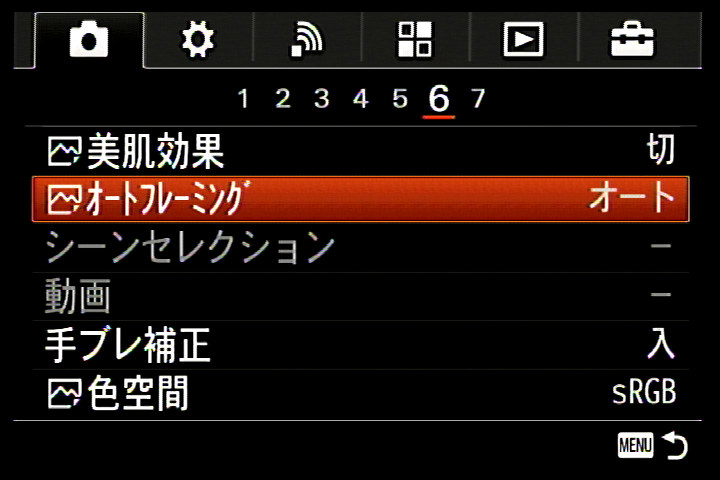
初期設定では「オートフレーミング」が「オート」になっていますので、「OFF(切)」に変更します。

↓
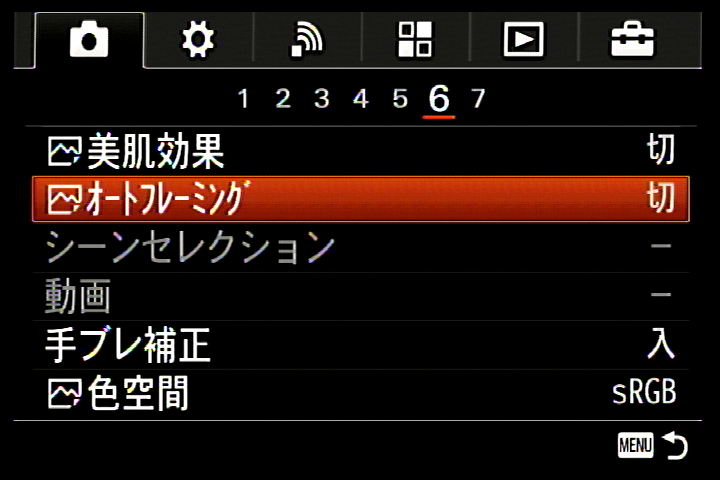
「切」に変更したら、シャッターボタンを軽くポンと押して撮影画面に戻りましょう。
全押し!半押し!クリック押し!?シャッターボタンの押し方は3通りあるんです。
これで、カメラが勝手に構図違いの写真を記録することは無くなります。
実は撮影中でも「オートフレーミング」が作動するとわかります
撮ったあとに「あれ?こんなの撮ったっけ?」と気づくことが多いですが…
撮影中の画面をよく見ると、「オートフレーミング」が作動するタイミングに気づくことができます。
被写体にカメラを向けて…

シャッターボタンを半押しすると…
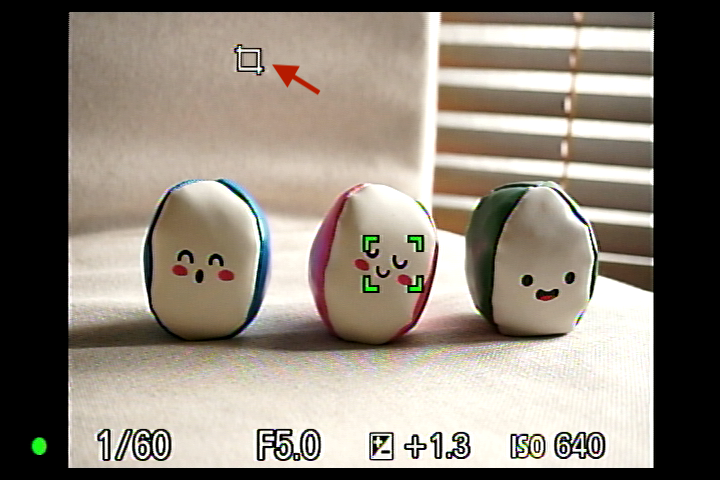
ピントが合うのと同時に、フレームのマーク(矢印の部分)が出ました。
「オートフレーミング」が「オート」になっていて、撮影中にこのマークが出たときは、カメラが別のいい構図を提案してくれるということですね。
そのまま撮ると…
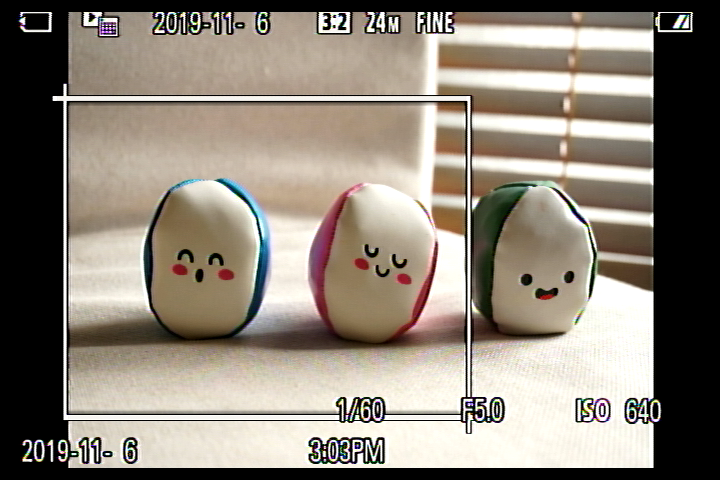
もちろん、こちらで決めた全体構図の写真も記録されますが、フレームで囲った部分も2枚目としてメモリーカードに記録されます。
このように、画面をしっかり確認して、マークの意味を理解しながら撮ればあとで不思議に思うこともないのですが(笑)
一枚撮って、すぐ次!なんていう場合もよくありますよね…
そして、上記のシーンで撮れた写真は、
まず自分で決めた構図のこれと…

カメラが考えてくれた…

なぜか2ショットの構図と、2枚が記録されます。
もし僕が「緑の人」だったら、「あれ?これこの前3人で並んで撮ったときの写真じゃん?」と、自分がギリギリ外されていることに気づいて傷つくハズです…
「オートフレーミング」はOFFがオススメです。
α6000の説明書に「オートフレーミング」はこのように書いてあります。

「印象の異なる構図で画像を保存」とあります。
普段写真を撮っていると、なんとなく構図が似通ってきて、たまにノーファインダーでスナップなんかを撮ったとき、びっくりするほど斬新な構図で撮れてすごく楽しかったりします。
自分で撮っているのに、自分が考えた構図じゃない構図の写真が撮れるという意味では新鮮で面白いのですが…
でも、オートフレーミングはそういった機能ではないと思います。
「数人の集合写真を2ショットにしてくれたり…(ちょっと怖い)」という感じなので、僕はOFF(切)にしています。
(そういえば、料理を撮ったときに、お皿の端を少しカットしたおしゃれ構図が出来上がっていたこともあった気もします…)
ソニーのカメラで…
◎ 撮ったつもりのない写真が記録されている
◎ 撮影中の画面にたまに出てくる「白いフレーム枠」ってなに?
なんてお困りのかたは、おそらく「オートフレーミング」のせいじゃないかなと思います。
ただ、「オートフレーミング」が主張するメッセージは大事かも
オートフレーミングは撮った写真を「カメラがいい感じと思った構図」にトリミングしてくれる機能です。
つまり「もっと寄って撮ってみたら?」というメッセージです。
寄るということは、カメラごと近づくのもアリですし、望遠にズームして寄るのもアリです。
なんとなく全体を無難に収めて撮るよりも…
「何を写したいのか?」をしっかり考えて、要らないものはなるべく画面から切り落とすという、大事な引き算をやって見せてくれているわけです。
これからは、ぜひ「セルフ(オート)フレーミング」!
寄ったり、引いたり、大胆に切ってみたり…
同じ被写体をいろんな構図で撮って楽しみましょう。






